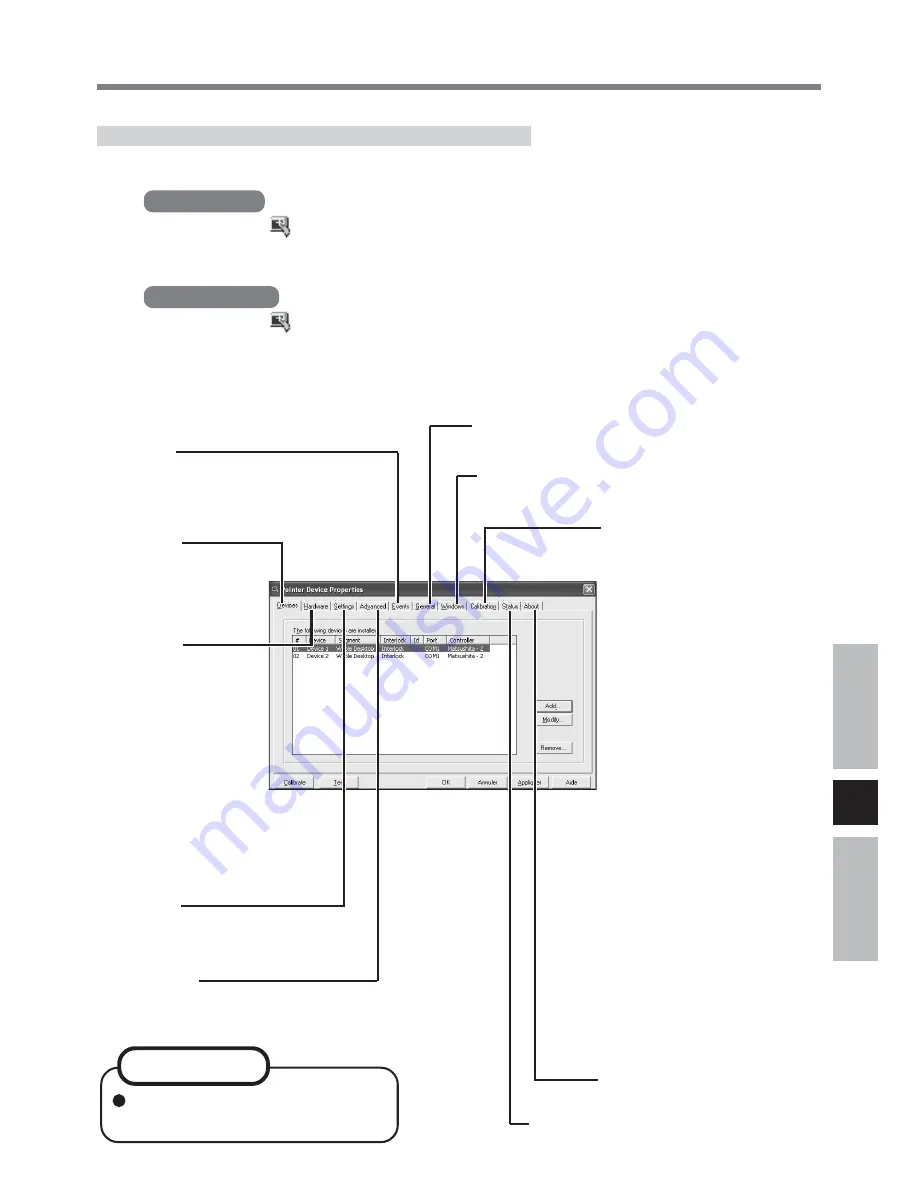
F
29
S’il y a lieu, vous pouvez configurer l’écran tactile comme suit:
1
Windows XP
Sélectionnez
dans la barre des tâches et sélectionnez [Adjust settings],
ou sélectionnez [Settings] dans le menu [démarrer] - [Tous les
programmes] - [UPDD]
Windows 2000
Sélectionnez
dans la barre des tâches et sélectionnez [Adjust settings],
ou sélectionnez [Settings] dans le menu [Démarrer] - [Programmes] -
[UPDD]
L’écran suivant s’affiche :
Configuration de l’écran tactile
Devices
Configure le
contrôleur de
périphérique.
Events
Configure les événements qu’un
contrôleur peut générer.
Hardware
C o n f i g u r e l e s
ressources matérielles.
Assurez-vous que ce
réglage correspond
au [Serial Port]
auquel le Moniteur
LCD a été connecté
tel que spécifié au
m o y e n d e l e
S e t u p U t i l i t y .
Advanced
Configure les paramètres
évolués.
Settings
Configure les paramètres
généraux de protocole.
Calibration
Définit la configuration
d’étalonnage.
A utiliser si vous n’arrivez
pas à pointer correctement
sur le curseur avec le doigt
ou le stylo. (Ceci est
nécessaire si l’alignement
de l’écran tactile avec
l’image visuelle change ou
pour régler la résolution
d’affichage).
<Uniquement pour les
modèles de la série CF-
M34 autres que le modèle
CF-M34C
******
>
Av a n t d e p a s s e r a u
calibrage, configurez le
périphérique indiqué au
[Calibration Settings For]
comme suit:
[Device 1] se rapporte à
l’ordinateur
[Device 2] se rapporte au
Moniteur LCD
About
Affiche le numéro de version.
Status
Affiche l’état du contrôleur.
Windows
Active le paramètre “double cliquage”.
General
Configure les paramètres généraux et fonctions.
Pour de plus amples informa-
tions, consultez [Aide].
REMARQUE
Summary of Contents for Toughbook CF-VDL02BM
Page 39: ...39 Memo ...


























